Windows10系统之家 - 安全纯净无插件系统之家win10专业版下载安装
时间:2019-12-03 09:25:01 来源:Windows10之家 作者:huahua
Win10系统新增有Cortana小娜功能,但也有一些用户不喜欢使用,但即便不启用Cortana小娜,在Win10进程中也会看到Cortana小娜在启动着,这不仅耗费了内存、CPU,而且看着也不顺眼。那么windows10系统Cortana小娜怎么关闭呢?下面,小编给大家分享关闭微软cortana的经验。
当前Windows10系统已经确定会把 Cortana 语音助手集成在PC版系统中,让它成为我们日常生活与办公的助手。在任务栏上左侧Windows图标旁边显示一个搜索框,可在搜索框中输入关键字搜索电脑中的某个程序或应用,windows10系统Cortana小娜怎么关闭呢?就此问题,下面小编给大家介绍微软cortana关闭的操作步骤了。
windows10系统Cortana小娜怎么关闭
鼠标点击桌面左下角的开始菜单按钮
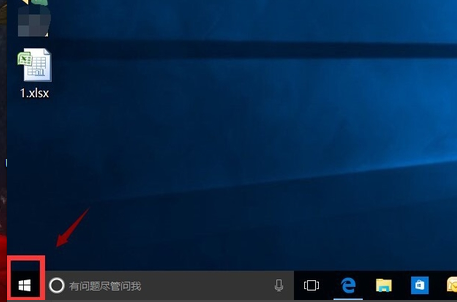
cortana电脑图解-1
点击开始菜单中的齿轮
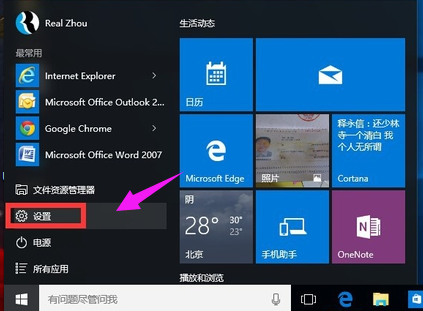
微软电脑图解-2
在设置界面点击隐私选项
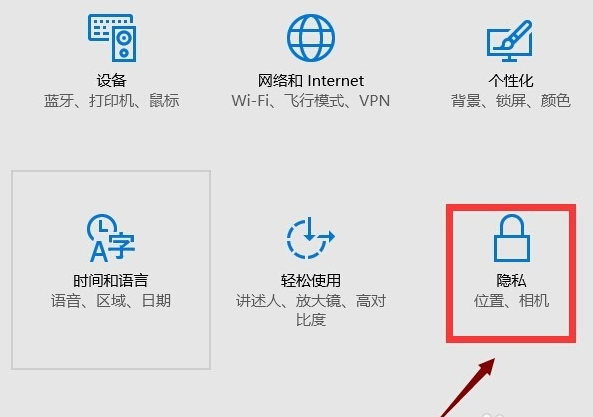
关闭小娜电脑图解-3
在隐私菜单列表中选择--语音,墨迹书写和键入选项
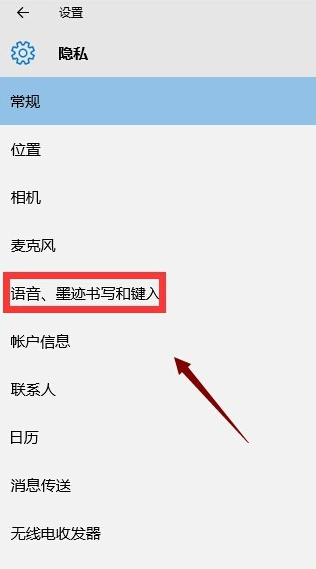
cortana电脑图解-4
点击页面中的--停止收集有关我的信息
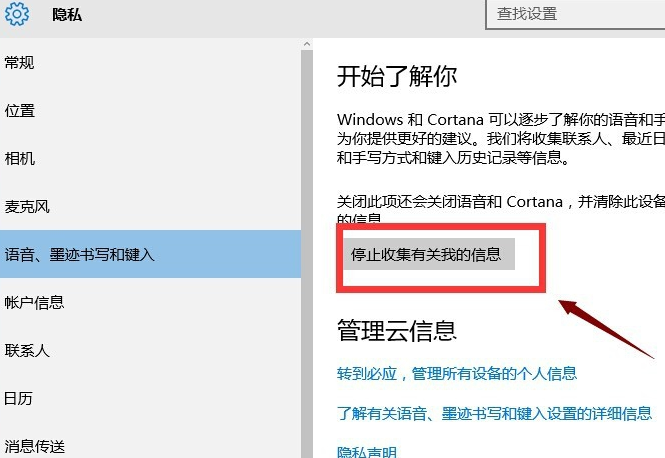
微软小娜电脑图解-5
系统提示关闭后小娜也会关闭,点击关闭按钮
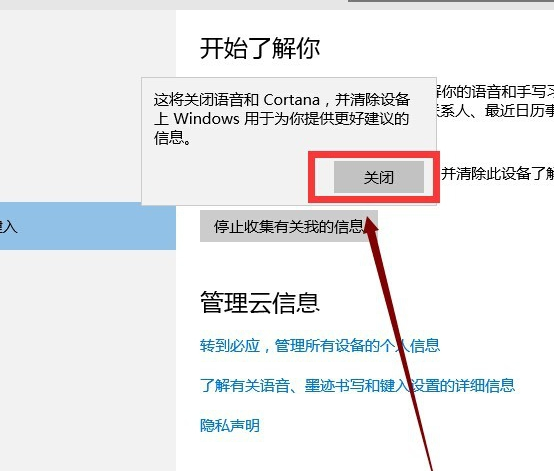
关闭小娜电脑图解-6
出现了解按钮,小娜已经关闭成功。
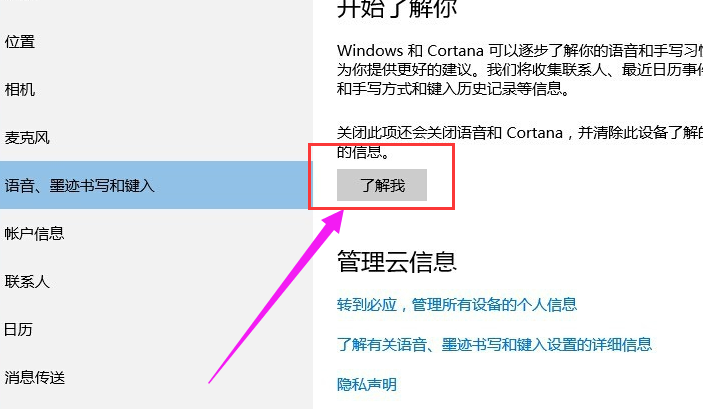
微软电脑图解-7
以上就是关于微软cortana关闭的操作步骤了。
相关文章
热门教程
热门系统下载
热门资讯





























